Kun otat valokuvan, haluat usein, että kuvan tunnelma heijastaa tuntemuksiaja hetken ilmapiiriä. Tässä oppaassa opit, miten voit käyttää Adobe Camera Rawiasaadaksesi valokuviesi tunnelman tarkasti säädettyä. Opastus vie sinut askel askeleelta perussäätöjen läpi, jotta kuvasi näyttävät elävämmiltä ja kutsuvammilta.
Tärkeimmät havainnot
- Väri- ja valkotasapaino vaikuttavat perusilmapiiriin.
- Valotuksen ja erityisten suodattimien, kuten säteittäisten ja liukusäätimien käyttö auttaa ohjaamaan huomion tiettyihin kuvan alueisiin.
- Nämä työkaluyhdistelmät johtavat harmoniseen ja houkuttelevaan kuvakokoonpanoon.
Vaiheittainen opastus
Aloitetaan kuvasta, jota haluamme muokata. Tässä tapauksessa kyseessä on sydämellinen koirakuva, jossa on joitakin tunnelmallisia elementtejä, joita haluamme korostaa.
Vaihe 1: Perussäädöt Aloita tekemällä perussäädöt. Siirry väri- ja valkotasapainoasetuksiin ja vedä liukua ylöspäin tehdessäsi kuvasta lämpimämmän. Tämä antaa kuvallesi miellyttävämmän, kutsuvan tunnelman.
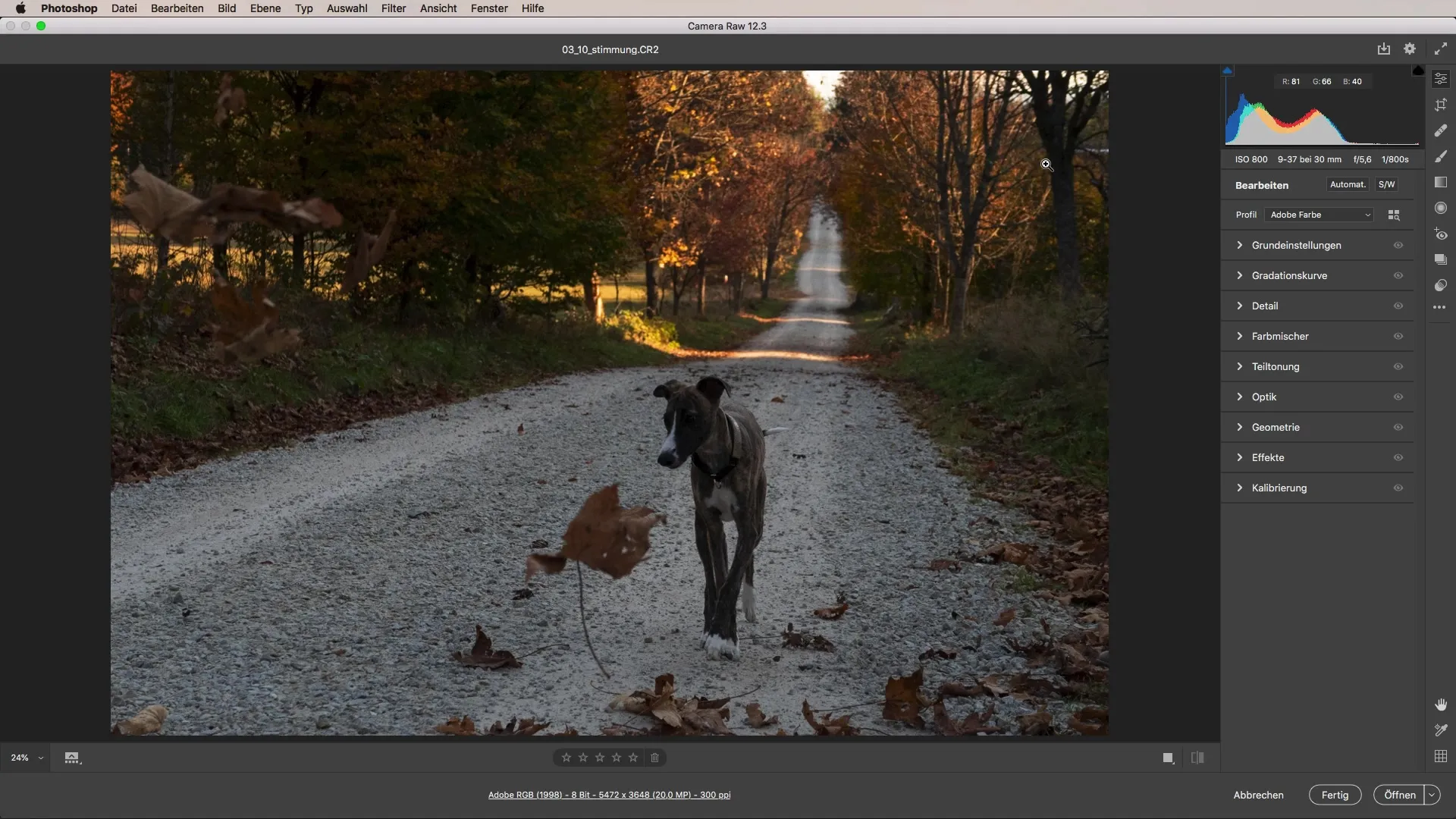
Vaihe 2: Lisää valotusta Etuplanin koira saattaa vaikuttaa hieman liian tummalta. Siksi on tärkeää säätää kuvan valotusta. Tarkista, onko kuva ylikorostunut liiallisesta kirkkaudesta. Nosta valotusta asteittain, kunnes se näyttää ihanteelliselta etualan kohteille.
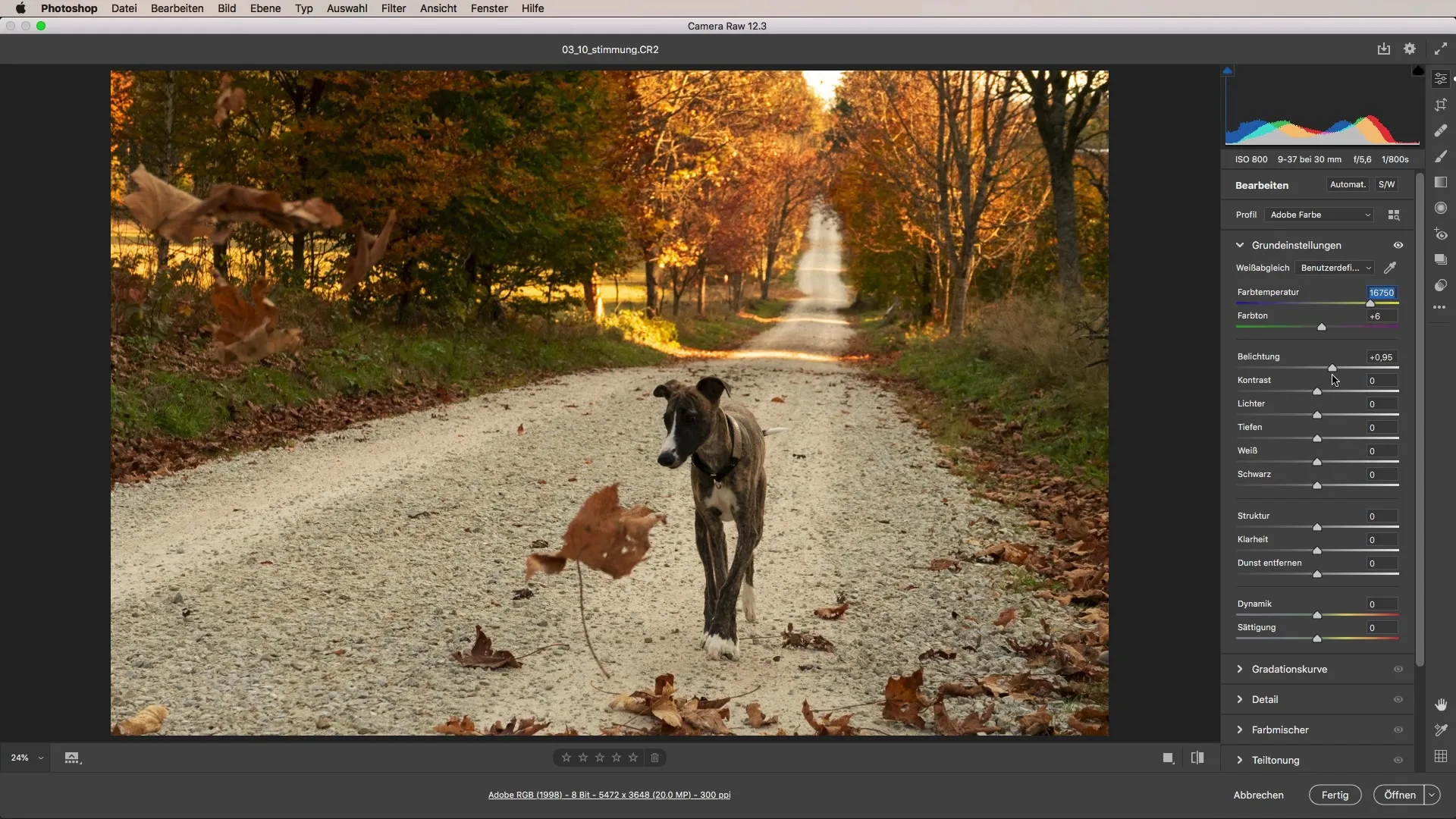
Vaihe 3: Säteittäisen suodattimen käyttö Säätääksesi huomiota koiralle, käytä säteittäistä suodatinta. Luo suuri ellipsi koiran ympärille ja nosta valotusta siellä hieman. Tällä menetelmällä voit säätää kirkkauden ja väriasteen tietyssä kohdassa ilman, että tausta ylikorostuu.
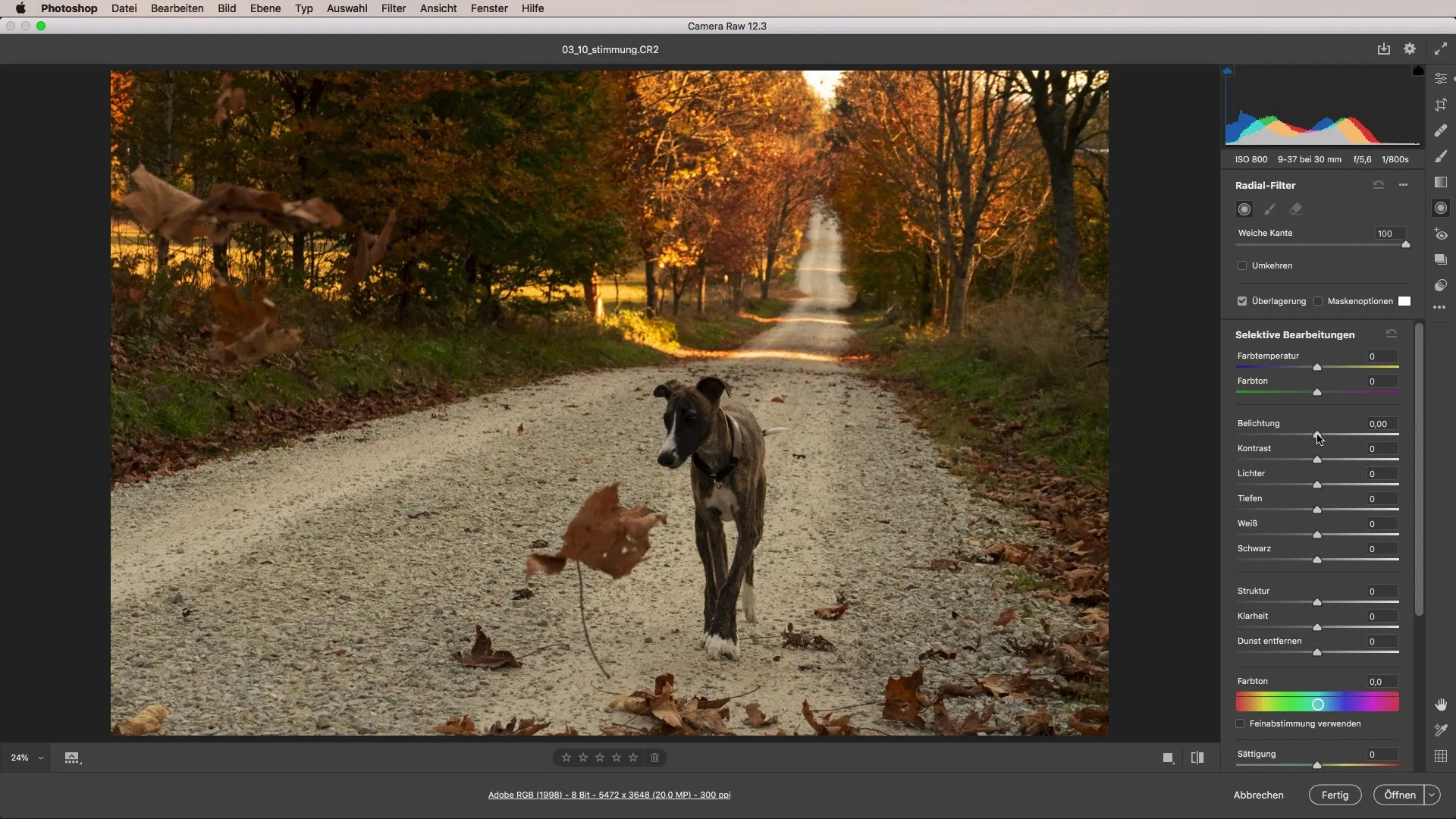
Vaihe 4: Väri- ja valaistusasetusten optimointi Kun olet asettanut säteittäisen suodattimen, palaa takaisin ja säädä väriasetuksia. Lämpimämpi asetuksella vahvistaa auringonvalon vaikutelmaa ja luo harmonisemman kokonaisuuden. Tämä antaa koiralle enemmän eloa ja saa sen näyttämään ystävällisemmässä valossa.
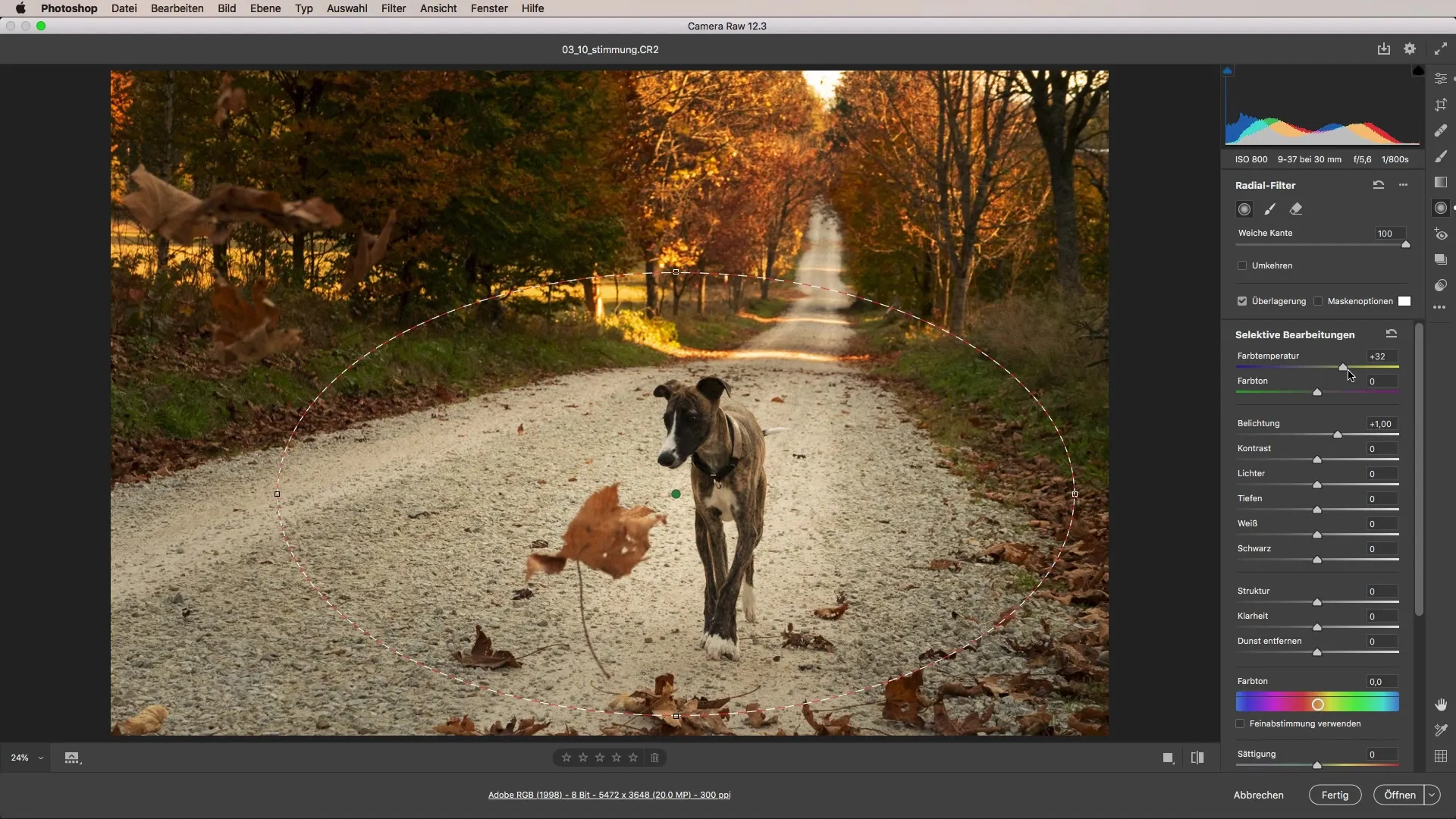
Vaihe 5: Liukusäätimen käyttö Nyt käytetään liukusuodattinta taustan pehmeään himmentämiseen. Tämä ohjaa katseen vielä enemmän koiraan. Vedä valotuksen liukusäädintä alaspäin saadaksesi halutun efektin. Varmista, että muutos näyttää luonnolliselta eikä aiheuta teräviä reunoja.
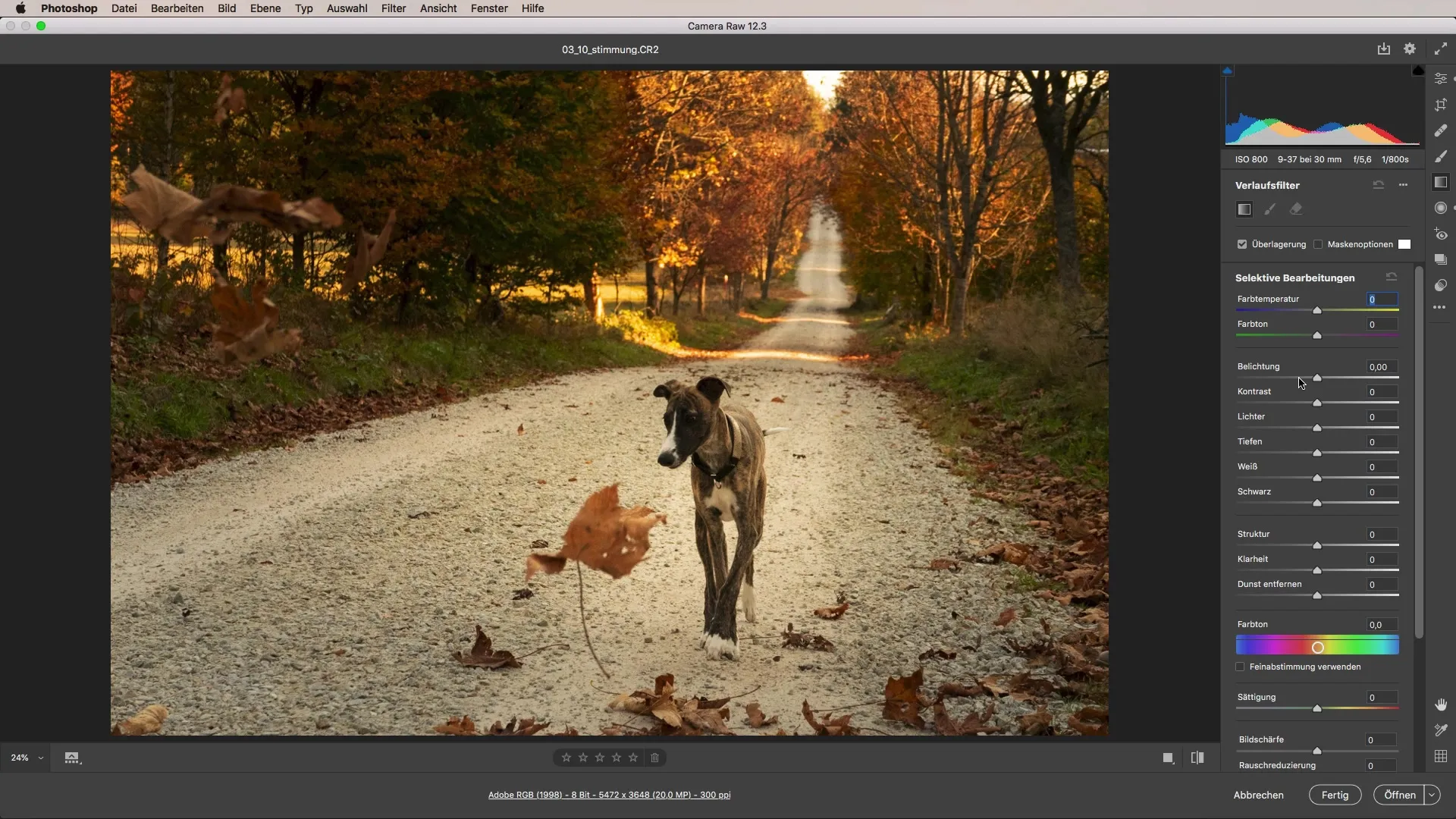
Vaihe 6: Viimeistely Tässä vaiheessa voit tarkistaa kuvan uudelleen ja tehdä pieniä säätöjä. Käytä liukusuodattinta uudelleen lisätäksesi tummempia alueita kuvan reunoille. Tämä hienovarainen säätö auttaa ohjaamaan katsojan huomion pääkohteeseen.
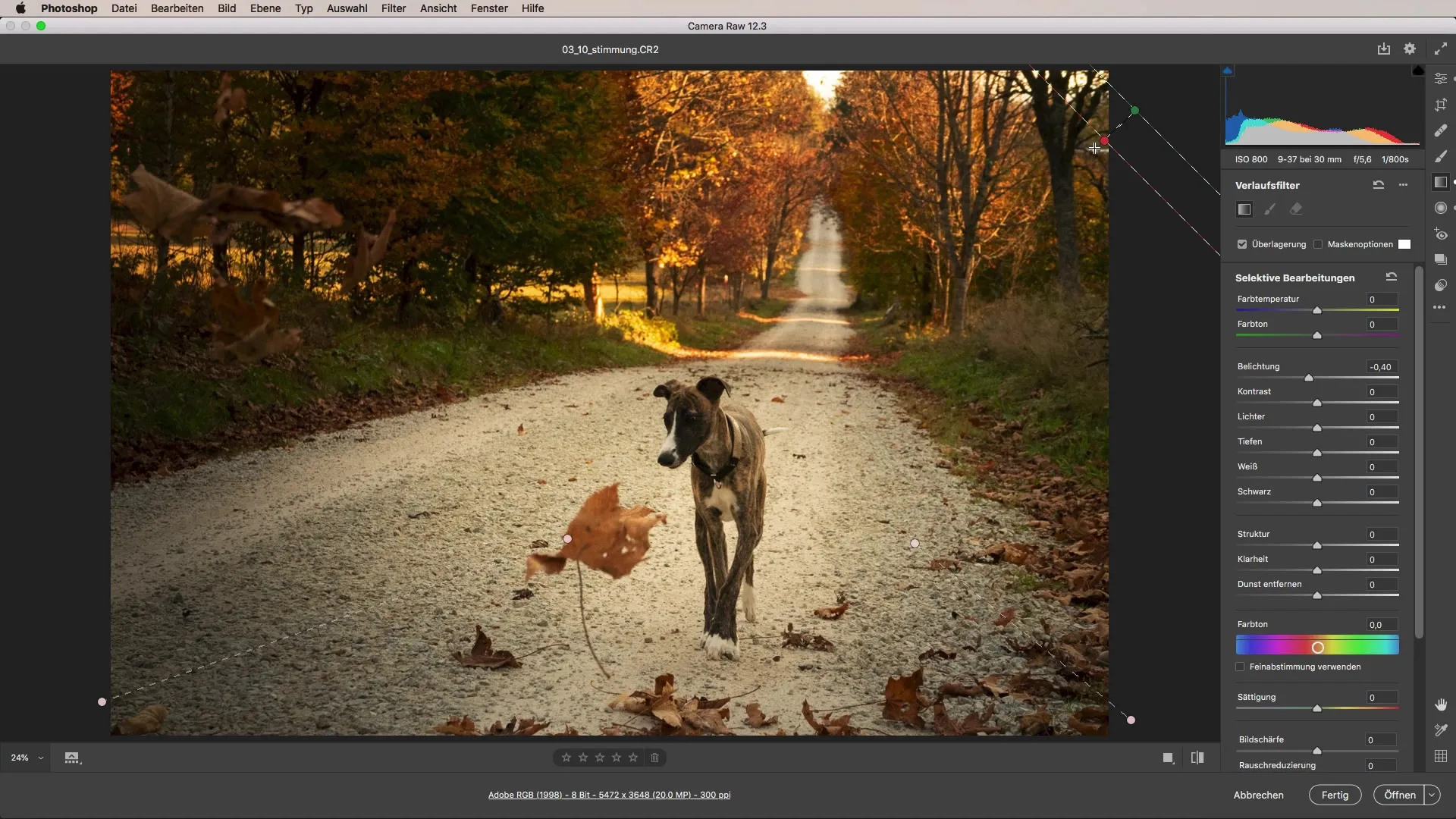
Vaihe 7: Viimeiset parannukset Lopuksi sinun tulisi nostaa valoa taustalla hieman. Tämä tekee kontrastista etu- ja taustakuvan välillä yhtenäisemmän ja tuo kuvaan enemmän eloa. Suositellaan myös pientä väriasteen säätöä yhtenäisen ilmeen saavuttamiseksi.
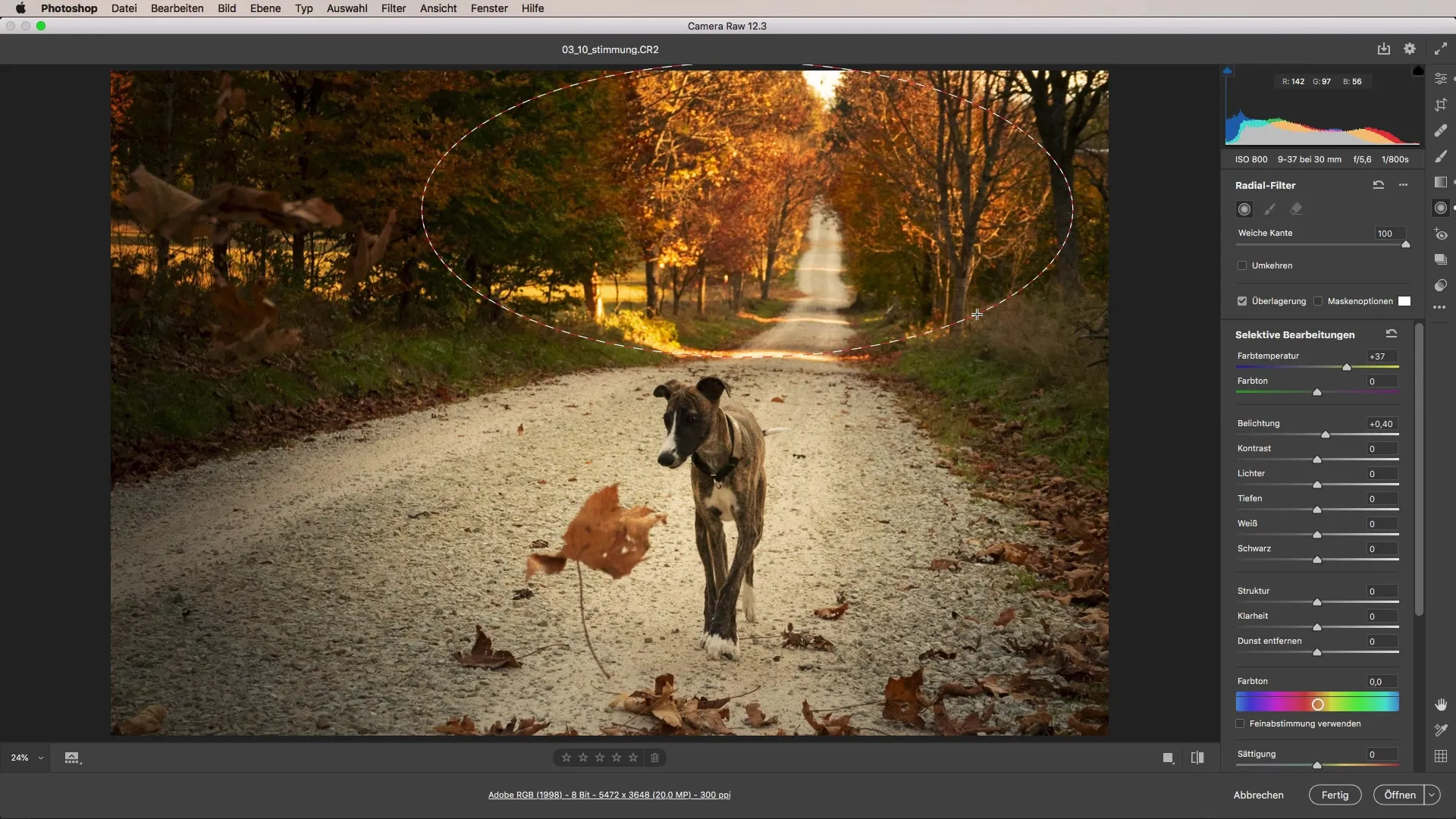
Alla näet ennen ja jälkeen tuloksen. Alkuperäinen kuva oli kylläkin kiva, mutta tunnelmaa voidaan parantaa huomattavasti yllä kuvatuilla tekniikoilla. Säätöjen myötä kuva näyttää kuin aurinkoiselta syyspäivältä, täynnä elämää ja lämpöä.
Yhteenveto - Tunnelman säätö kuvissa: Kattava Camera Raw -opastus
Käyttämällä yllä mainittuja vaiheita voit tehokkaasti hallita valokuviesi tunnelmaa Camera Rawin työkalujen avulla. Ole luova etkä pelkää kokeilla erilaisia yhdistelmiä saadaksesi halutun vaikutuksen.
UKK
Kuinka voin säätää väri- ja valkotasapainoa Camera Rawissa?Voit muuttaa väri- ja valkotasapainoa suoraan Camera Rawin asetuksissa siirtämällä liukuvaria vasemmalle tai oikealle.
Mitä säteittäinen suodatin oikein tekee?Säteittäinen suodatin antaa sinulle mahdollisuuden säätää tiettyjä alueita kuvassasi kohdennetusti, vaikuttamatta muihin osiin kuvaa.
Kuinka käytän liukusuodatinta?Liukusuodatinta käytetään luomaan asteittaisia muutoksia valotuksessa, kontrastissa tai muissa säätöparametreissa kuvan alueelle.
Mikä kuvankäsittelyohjelma sopii parhaiten tunnelman säätämiseen?Adobe Camera Raw on ihanteellinen tällaisiin säätöihin, sillä siinä on tehokkaita työkaluja väri- ja suodatushallintaan.


